Stellen Sie die verlorenen / gelöschten Daten von Computer, Festplatte, Flash-Laufwerk, Speicherkarte, Digitalkamera und mehr wieder her.
Wiederherstellen von Daten von einer externen Festplattenpartition oder einem USB-Laufwerk für Mac
 aktualisiert von Somei Liam / 24. März 2021 09:30
aktualisiert von Somei Liam / 24. März 2021 09:30Wenn Sie Daten von einer externen Festplattenpartition gelöscht haben, können die gelöschten Dateien dann wieder abgerufen werden? Du kannst den ... benutzen Mac-Terminal or Time Machine auf dem Mac zu Dateien von der internen Festplatte abrufen. Wie wäre es mit der Wiederherstellung von Daten von einer externen Festplatte oder einem USB-Laufwerk auf dem Mac?
Wenn Sie die verlorenen Dateien abrufen müssen, sollten Sie einige wichtige Tipps beachten, bevor Sie Daten von einer externen Festplattenpartition abrufen. Anschließend können Sie die Schritte ausführen, um die gelöschten Dateien aus dem Artikel wiederherzustellen. Lesen und befolgen Sie den Artikel, um die gewünschten Dateien jetzt von einem USB-Laufwerk oder einer externen Festplatte wiederherzustellen.
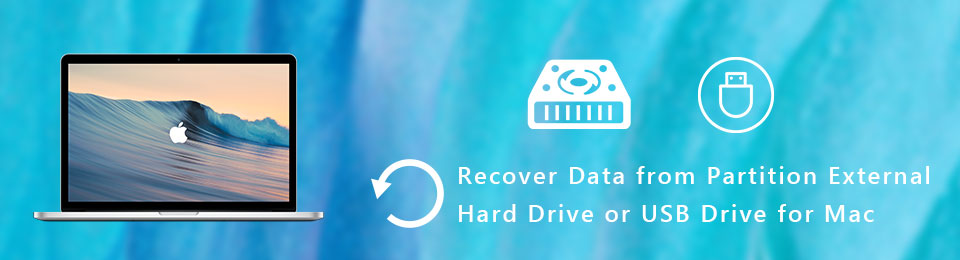

Führerliste
1. Wichtige Tipps zum Abrufen von Daten von einer externen Festplatte
Was sollten die Unterschiede sein, wenn Sie Daten von einer externen Festplattenpartition mit der internen Partition abrufen müssen?
Tatsächlich ist es wahrscheinlicher, dass die Partitionen auf externen Festplatten aufgrund von Datenverlust leiden versehentliches Löschen, Beschädigung des Dateisystems, Löschen der Partition, Virenbefall, fehlerhafter Sektor des Laufwerks, unbeabsichtigte Formatierung or sogar unsachgemäßer Auswurf und mehr. In diesem Fall können Sie die wichtigen Tipps zum Wiederherstellen der Dateien beachten.
- Wenn Sie feststellen, dass Dateien auf der externen Festplatte verloren gegangen sind oder gelöscht wurden, sollten Sie die Verwendung sofort einstellen. Wenn Sie der externen Festplatte neue Dateien hinzufügen, wird der Speicherplatz für die gelöschten Dateien überschrieben und geht für immer verloren.
- Schließen Sie die externe Festplatte mit einem USB-Kabel an den Mac an. Stellen Sie sicher, dass Ihr Mac es erkennt, oder Sie müssen es verwenden Mac-Terminaloder externe Programme, um das Gerät vorher zu erkennen.
- Achten Sie besonders auf die Datentypen, wie z FAT16, FAT32, exFAT, NTFS, HFS + und HFSX. Wenn Sie das falsche Dateiformat verwenden, sind die wiederhergestellten Dateien möglicherweise für Ihren Mac nicht sichtbar.
- Um Dateien von einer externen Festplattenpartition oder einem USB-Laufwerk für Mac wiederherzustellen, müssen Sie eine professionelle Datenwiederherstellung mit fortgeschrittenem Algorithmus verwenden. Andernfalls verlieren Sie möglicherweise die letzte Chance, die Dateien wiederherzustellen.

2. So stellen Sie Daten von einer externen Festplattenpartition wieder her
FoneLab Data Retriever ist eine hervorragende Partitionsfestplattenwiederherstellung, mit der Sie problemlos Dateien von einer externen Festplatte oder einem USB-Kabel abrufen können. Es verfügt über einen fortschrittlichen Algorithmus zum Scannen und Abrufen von Daten von externen Festplatten und Wechseldatenträgern. Darüber hinaus unterstützt FAT16, FAT32, exFAT, NTFS, HFS +, HFSX und mehr Datenformate.
- Unterstützung Bilder, Videos, Audio-, Unterlagen, Dateien archivieren, E-Mail und mehr.
- Kompatibel mit Sandisk, Kingston, Seagate, Hitachi, WD, Alienware, usw.
- Stellen Sie gelöschte oder verlorene Daten mit beiden wieder her Quick-Scan und Tiefen-Scan Modus arbeiten können.
- Behalten Sie die wiederhergestellten Daten im ursprünglicher Status ohne zu speichern oder zu ändern.
FoneLab Data Retriever - Wiederherstellung verlorener / gelöschter Daten von Computer, Festplatte, Flash-Laufwerk, Speicherkarte, Digitalkamera und mehr.
- Stellen Sie Fotos, Videos, Dokumente und weitere Daten mühelos wieder her.
- Vorschau der Daten vor der Wiederherstellung.
Schritt 1Laden Sie die Wiederherstellung der externen Festplatte auf Ihren Mac herunter und installieren Sie sie. Schließen Sie die Festplatte mit verlorenen oder gelöschten Dateien an Ihr Mac-USB-Laufwerk an. Starten Sie dann das Programm und wählen Sie die Mac Datenwiederherstellung um die Dateien von einer externen Festplattenpartition auf dem Mac abzurufen.

Schritt 2Sobald das Programm die externe Festplatte erkennt, können Sie die Festplatte von den Festplattenlaufwerken oder das USB-Kabel von den Wechseldatenträgern auswählen. Dann können Sie das gewünschte Format auswählen, z Bild, Audio, Video, E-Mail, Dokument und Anders. Drücke den Scannen Taste zum Fortfahren ..

Schritt 3Wenn Sie nur ein gewünschtes Bild von der externen Festplatte abrufen möchten, können Sie die Scan-Dateien mit Dateiformaten, Erstellungsdatum und Änderungsdatum eingrenzen. Darüber hinaus können Sie auch den Namen eingeben, um während des Scanvorgangs nach den wiederhergestellten Dateien zu suchen.

Schritt 4Danach können Sie das wiederhergestellte Image oder andere Dateien vor dem Wiederherstellen in der Vorschau anzeigen. Drücke den Entspannung Schaltfläche, um die Daten von der externen Festplatte der Partition oder dem USB-Laufwerk für Mac wiederherzustellen. Wenn Sie die Dateien erhalten, können Sie sie an einem anderen Ort oder auf Ihrem Mac speichern.
Zusammenfassung
Wenn Sie zum Speichern wichtiger Dateien eine externe Festplatte oder ein USB-Laufwerk verwenden, besteht die Gefahr, dass die Dateien aus verschiedenen Gründen verloren gehen. Bevor Sie das Gerät anschließen, um Daten von der externen Festplatte der Partition oder dem USB-Laufwerk des Mac wiederherzustellen, sollten Sie einige wichtige Tipps beachten.
Der Artikel teilt auch die effiziente Datenwiederherstellung, um die gelöschten oder verlorenen Daten mit Leichtigkeit zurückzugewinnen. Wenn Sie weitere Fragen dazu haben, wie es geht Daten von einer externen Festplattenpartition wiederherstellenkönnen Sie Ihre Kommentare im Artikel hinterlassen.
FoneLab Data Retriever - Wiederherstellung verlorener / gelöschter Daten von Computer, Festplatte, Flash-Laufwerk, Speicherkarte, Digitalkamera und mehr.
- Stellen Sie Fotos, Videos, Dokumente und weitere Daten mühelos wieder her.
- Vorschau der Daten vor der Wiederherstellung.
